Wie man Sum wenn Zelle Text in anderer Zelle in Excel enthält
In diesem Artikel erfahren Sie, wie Sie den SUMMEN-Wert abrufen, wenn der Zellenwert einem bestimmten Wert in einer anderen Zelle in Excel entspricht.
Mit einfachen Worten, wenn wir mit langen Datenblättern arbeiten, müssen wir manchmal die Summe der Werte extrahieren, die der Stelle entsprechen, an der die Zelle dem Wert in einer anderen Zelle entspricht, wie beispielsweise die Summe der monatlichen Ausgaben, bei denen nur ein bestimmter Tagesbetrag (Wochentag) erforderlich ist .
Holen wir uns die generische Formel:
=SUMIF (range, cell reference, sum_range)
Bereich: Bedingung für die Array-Zellenreferenz: Wert in der referenzierten Zelle.
sum_range: Bereich, in dem sum benötigt wird Lassen Sie uns diese Funktion anhand eines Beispiels verstehen.
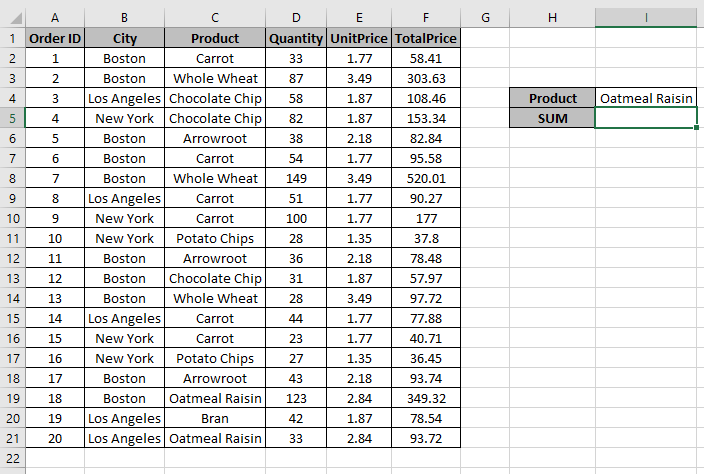
Hier haben wir Bestellnummern aus verschiedenen Regionen mit ihrer jeweiligen Menge und ihrem Preis.
Wir müssen die Summe des Gesamtpreises für ein bestimmtes Produkt in einer anderen Zelle I4 erhalten. Verwenden Sie die Formel:
=SUMIF(C2:C21, I4, F2:F21)
Erläuterung:
C2: C21: Bereich, in dem die Formel mit den Werten übereinstimmt.
I4: Wert aus der anderen Zelle, der mit dem C2: C21-Bereich A2: A26: sum_range übereinstimmt, wobei sich der Betrag summiert.
link: / excel-formel-und-funktion-excel-sumif-funktion [SUMIF] (\ {„Karotte“; „Vollkornweizen“; „Schokoladensplitter“; „Schokoladensplitter“; „Pfeilwurzel“; „Karotte“ „;“ Vollkornweizen „;“ Karotte „;“ Karotte „;“ Kartoffelchips „;“ Pfeilwurzel „;“ Schokoladenstückchen „;“ Vollkornweizen „;“ Karotte „;“ Karotte „;“ Kartoffelchips „;“ Pfeilwurzel “ ; „Haferflocken-Rosine“; „Kleie“; „Haferflocken-Rosine“}, I4, \ {58,41; 303,63; 108,46; 153,34; 82,84; 95,58; 520,01; 90,27; 177; 37,8; 78,48; 57,97; 97,72; 77,88; 40,71; 36,45; 93,74; 349,32; 78,54; 93,72})
Diese Formel addiert alle Werte, die allen Werten in Zelle I4 entsprechen, d. H. „Haferflocken-Rosine
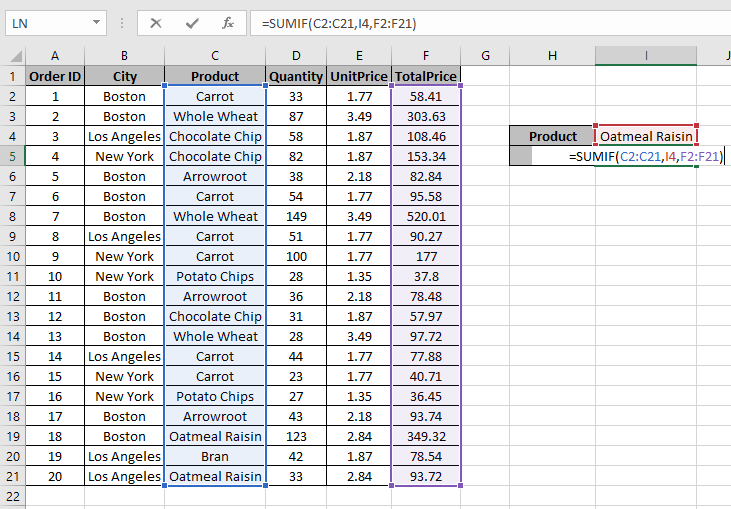
Drücken Sie die Eingabetaste, um die Summe
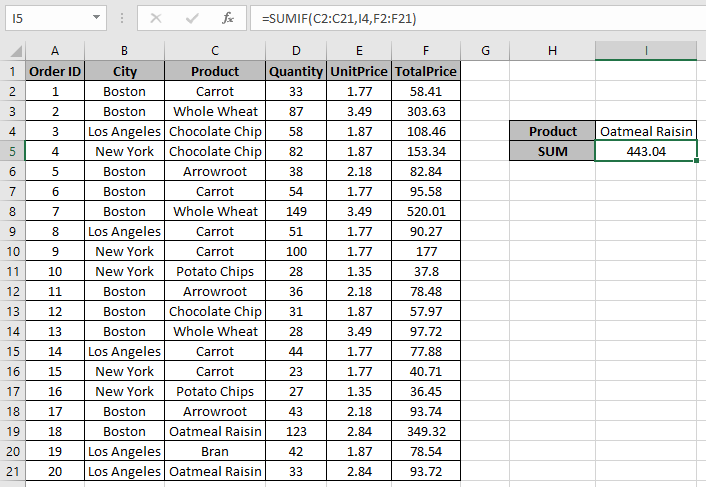
zu erhalten Die Formel gibt 443.04 als Summe für den Wert in einer anderen Zelle zurück.
Wie Sie sehen können, gibt diese Formel die Summe zurück, wenn die Zelle einem Wert entspricht.
Ich hoffe, Sie haben verstanden, wie Sie die SUMME erhalten, wenn die Zelle in Excel dem Wert entspricht. Weitere Artikel zur Excel SUMIF-Funktion finden Sie hier. Bitte zögern Sie nicht, Ihre Anfrage oder Ihr Feedback zu dem oben genannten Artikel zu äußern.
Verwandte Artikel:
link: / summieren-summe-wenn-Zellen-spezifischen-Text enthalten [Wie summiere ich, wenn Zellen spezifischen Text in Excel enthalten] link: / summieren-Summe-wenn-Zelle-ist-nicht-gleich-zu- value [Wie summiert man, wenn die Zelle in Excel nicht gleich dem Wert ist] ` link: / summieren der Summe, wenn die Zelle gleich dem Wert ist [Wie summiert man, wenn die Zelle in Excel gleich dem Wert ist] `
Beliebte Artikel
link: / Tastatur-Formel-Verknüpfungen-50-Excel-Verknüpfungen-zur-Steigerung-Ihrer-Produktivität [50 Excel-Verknüpfung zur Steigerung Ihrer Produktivität]: Schneller bei Ihrer Aufgabe. Mit diesen 50 Verknüpfungen können Sie noch schneller in Excel arbeiten.
link: / formeln-und-funktionen-einführung-der-vlookup-funktion [Verwendung der VLOOKUP-Funktion in Excel]: Dies ist eine der am häufigsten verwendeten und beliebtesten Funktionen von Excel, die zum Nachschlagen von Werten aus verschiedenen Bereichen verwendet wird und Blätter.
link: / tips-countif-in-microsoft-excel [Verwendung der COUNTIF-Funktion in Excel]: Zählen Sie Werte mit Bedingungen, die diese erstaunliche Funktion verwenden. Sie müssen Ihre Daten nicht filtern, um bestimmte Werte zu zählen. Die Countif-Funktion ist wichtig, um Ihr Dashboard vorzubereiten.
link: / excel-formel-und-funktion-excel-sumif-funktion [Verwendung der SUMIF-Funktion in Excel]: Dies ist eine weitere wichtige Dashboard-Funktion. Auf diese Weise können Sie Werte unter bestimmten Bedingungen zusammenfassen.